- Como criar um banco de dados no Excel
- Como aumentar linha e coluna no Excel
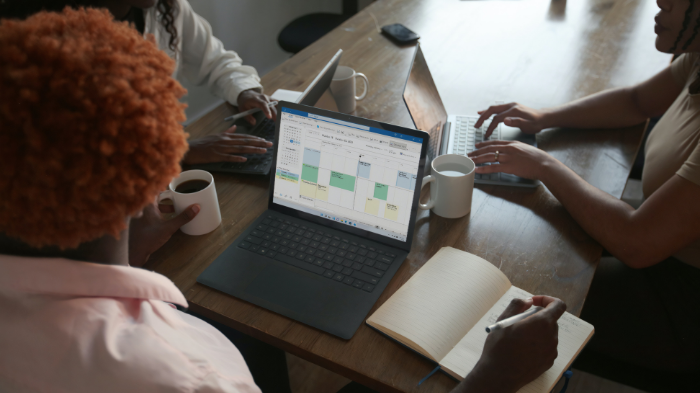
Tempo necessário: 3 minutos.
Os macros podem ser desabilitados ou configurados em menu próprio, essa configuração protege o usuário e o computador. A melhor opção é habilitar o uso de macros apenas para uma sessão única (enquanto aquele arquivo estiver aberto).
- Abrindo o arquivo que contém macros
A primeira parte do processo consta em abrir o arquivo, caso apareça uma mensagem de proteção em amarelo, clicar em “habilitar conteúdo” já resolve a questão. Nos casos em que a mensagem tenha sido fechada, a operação começa abrindo a aba “Arquivo”;
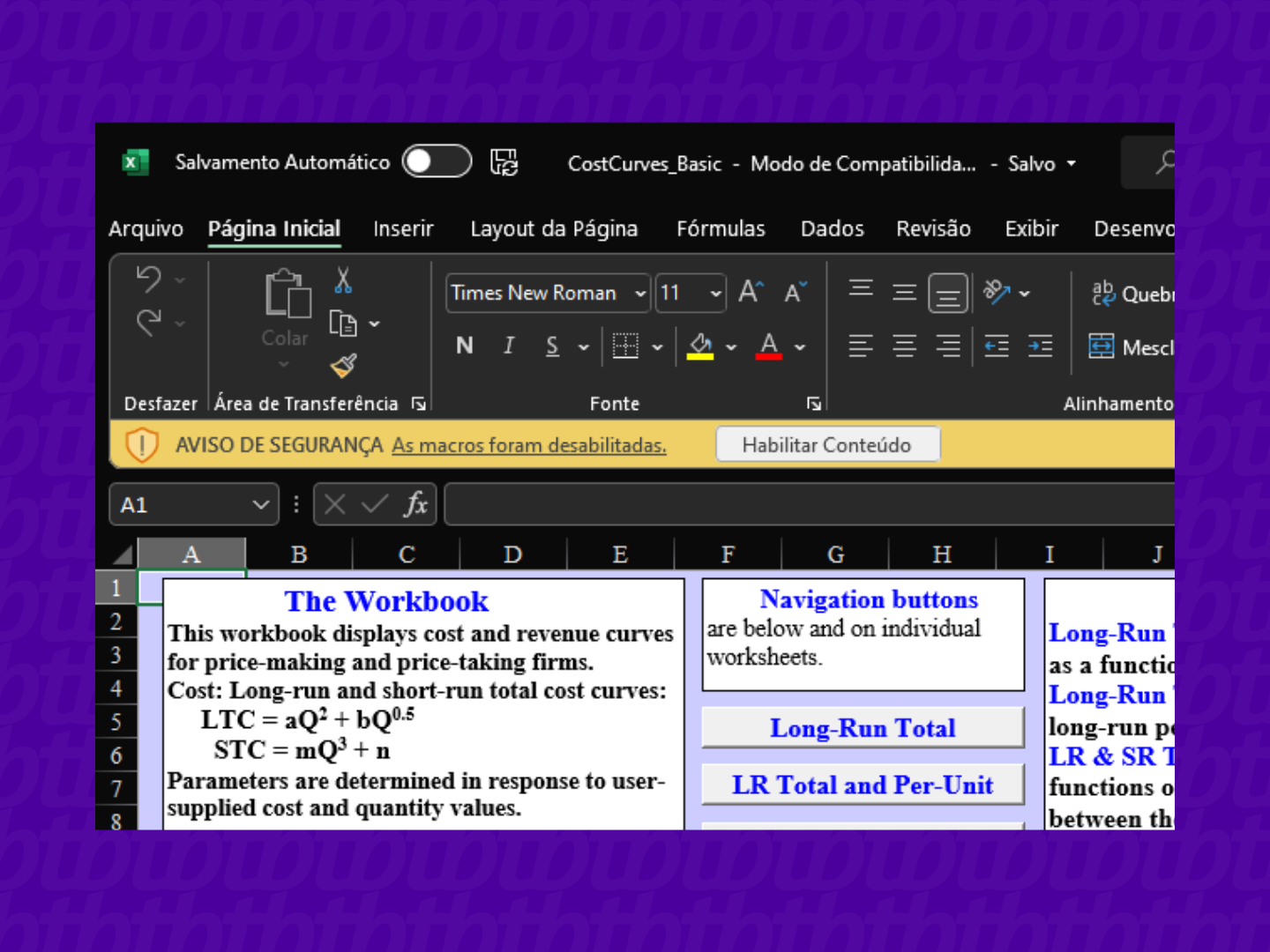
- Acessando o menu de informações
Após clicar sobre a aba “Arquivos”, na página que se abre, procure o menu informações para encontrar o aviso de segurança;
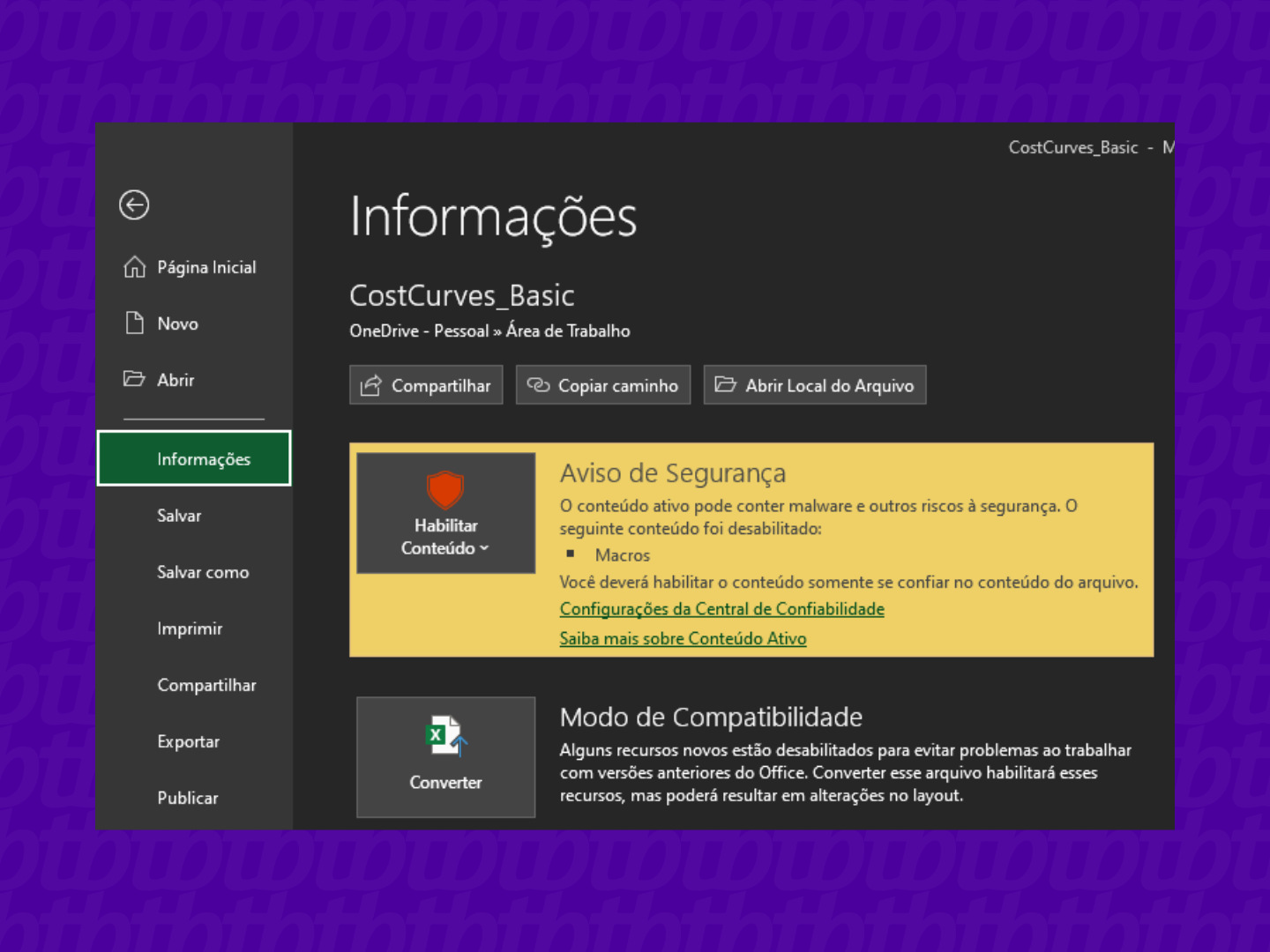
- Habilitando conteúdo de macro
No menu “Informações”, ao lado direito na parte superior, já fica visível a subparte com o aviso de segurança para liberar o conteúdo. Ao clicar sobre “Habilitar conteúdo” abre-se duas opções, escolha as opções avançadas;
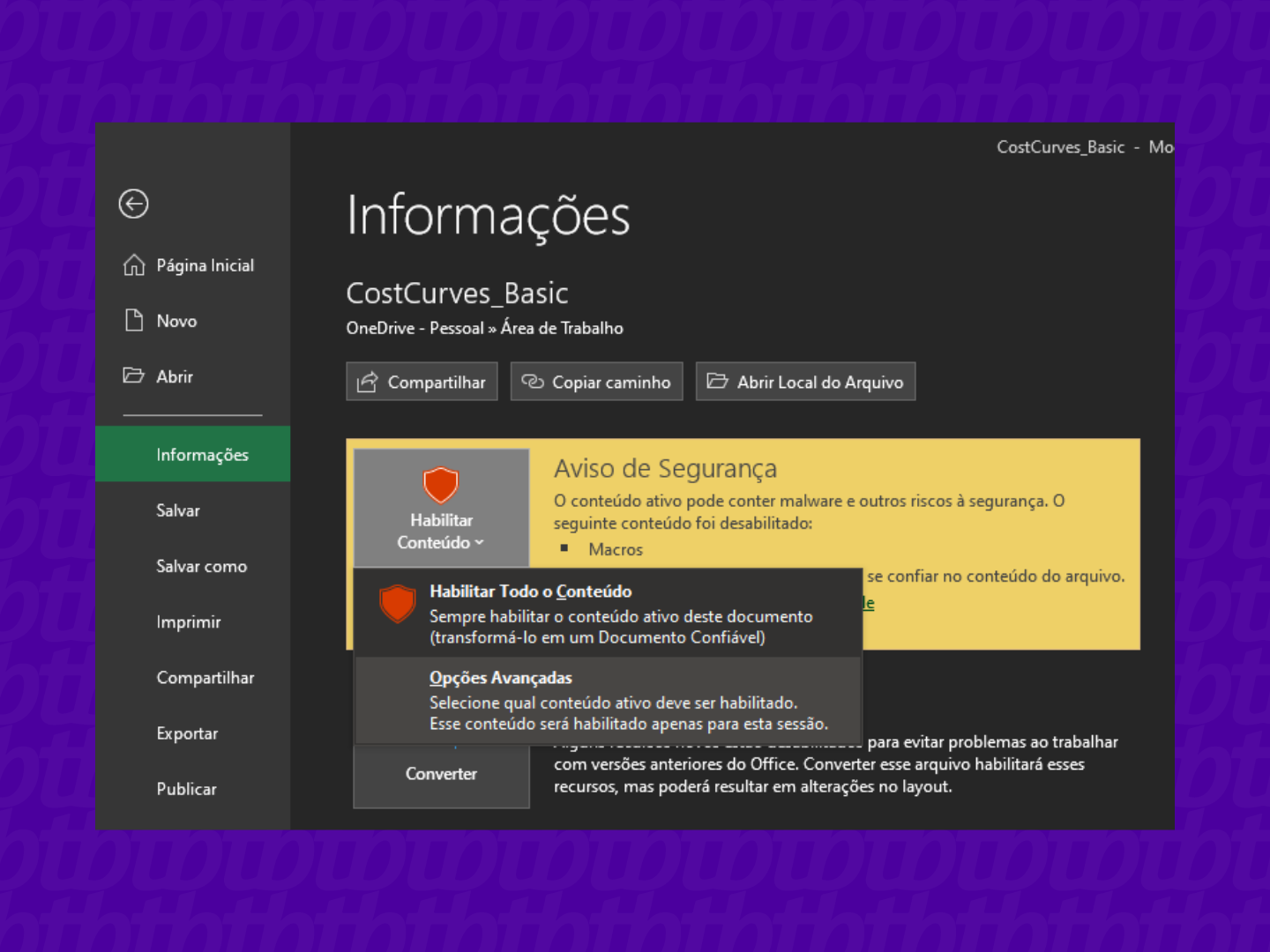
- Menu de opções avançadas
Após a seleção de “Opções avançadas”, um menu suspenso se abrirá, basta selecionar a opção “Habilitar conteúdo para esta sessão” e pronto, enquanto o arquivo estiver aberto, os macros estarão funcionais. Após encerrar, o Excel voltará com as opções de segurança padrão.
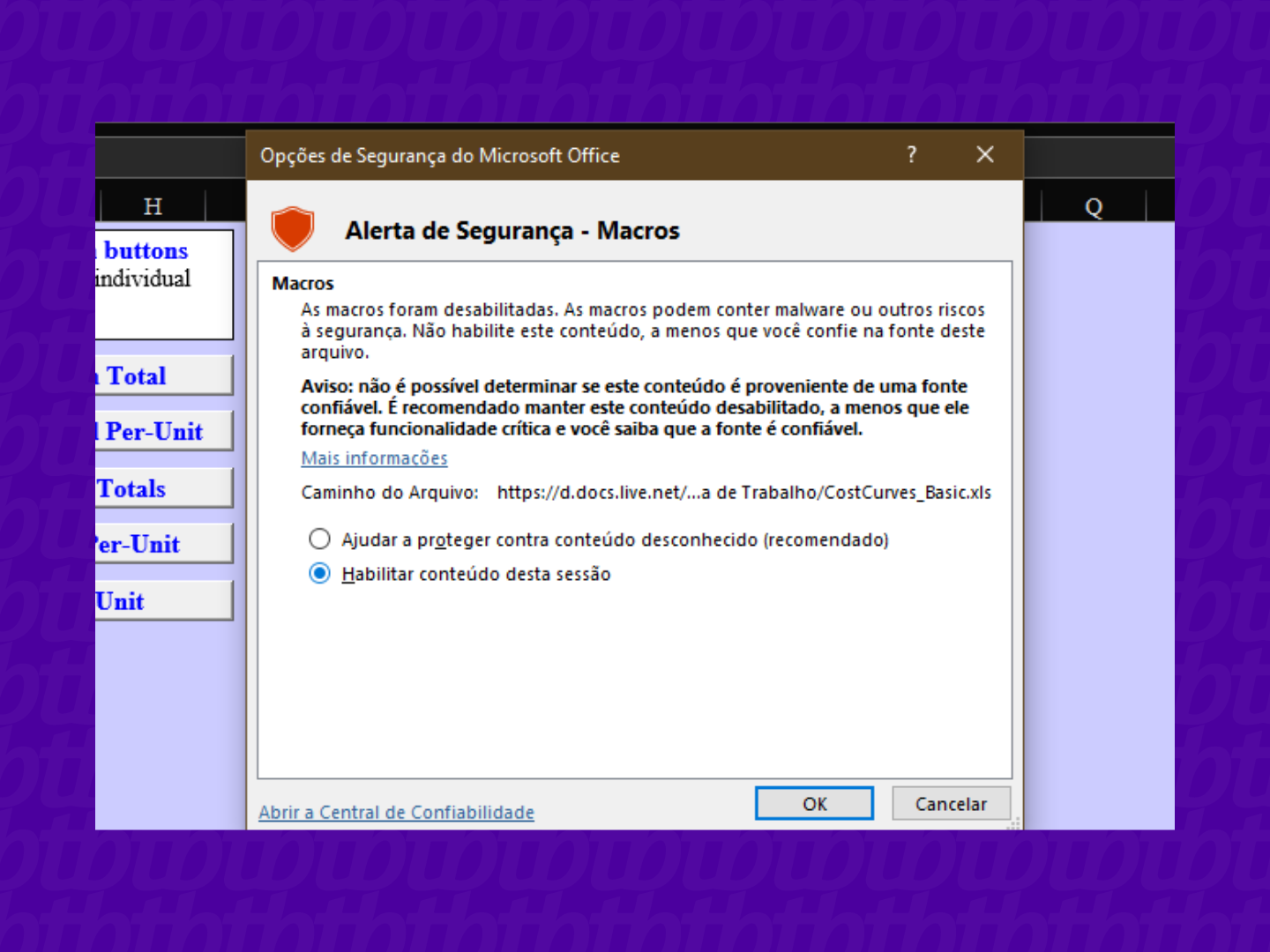
Configuração padrão de macros
As configurações de macro estão localizadas na “Central de Confiabilidade”. Entretanto, se o computador for de uma organização, é possível que o administrador do sistema tenha alterado as configurações padrão para impedir a mudança nas configurações.
O modo mais rápido de acessar a central de confiabilidade é através da aba “Desenvolvedor”, que pode ser adicionada clicando com o botão direito em qualquer aba e editando as que são exibidas, marca-se a checkbox de “Desenvolvedor”, após confirmar ela estará disponível.
- Clique sobre a aba “Desenvolvedor”;
- Selecione a opção “Segurança de Macro”;
- No menu suspenso da “Central de confiabilidade”, vá até as “Configurações de macro”, faça suas alterações e confirme. Essas mudanças serão ativadas quando for aberto qualquer arquivo contendo macros (cuidado).
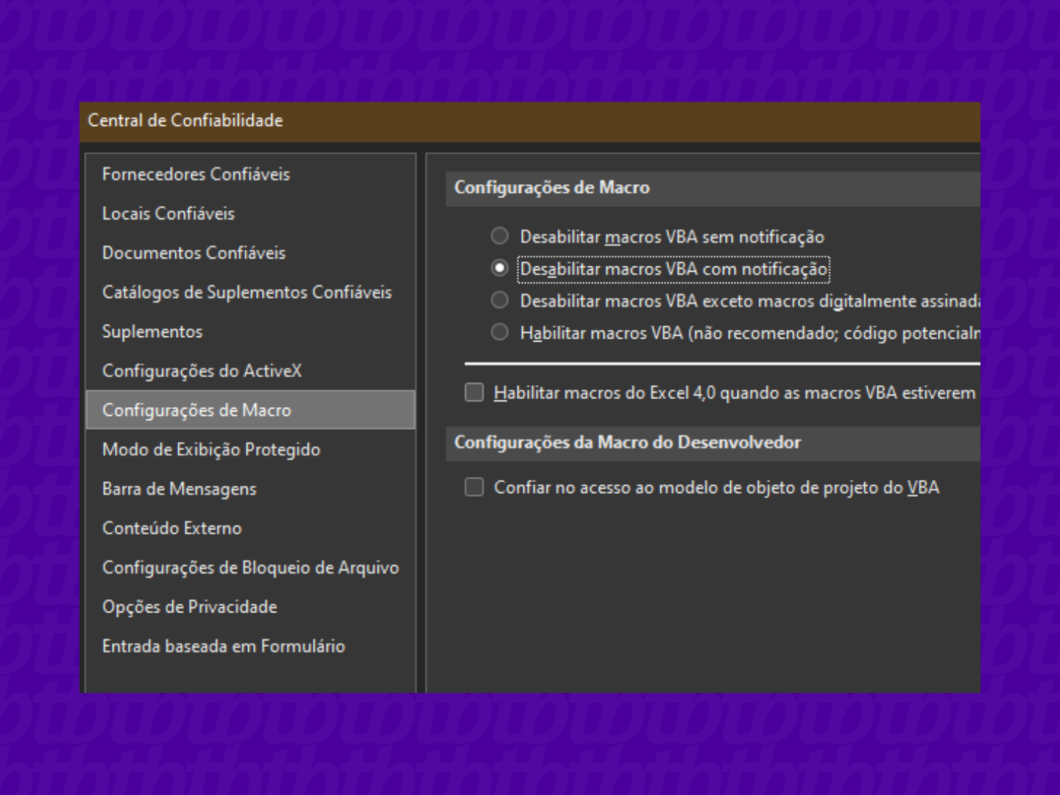
Com informação: Microsoft.
Como habilitar (e desabilitar) os macros no Excel
celular roubado rastrear
Fonte: https://tecnoblog.net/responde/como-habilitar-e-desabilitar-os-macros-no-excel/






Nenhum comentário:
Antes de deixar um comentário, acesse o site meuspy.com e veja como é fácil espionar celulares.